win11磁盘划分分区的方法[多图]
教程之家
Win11
简介:有网友新购买的电脑安装了win11系统,上面只有一个c盘分区,磁盘分区太少了,因此便想给win11磁盘划分多个分区。那么具体怎么给win11磁盘分区呢?下面小编就教下大家win11磁盘分区的方法。
工具/原料
系统版本:windows11系统
品牌型号:联想笔记本
软件版本:无
方法:怎么给win11磁盘分区
1、首先单击Windows11“此计算机”,选择“管理”,然后在“计算机管理”窗口列表中选择“磁盘管理”。
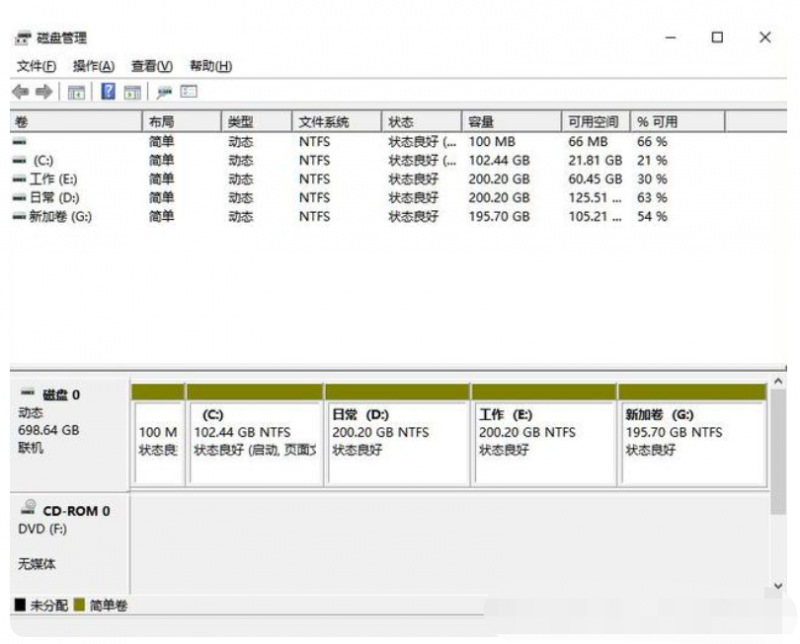
2、然后在分区列表中,右键单击分区,然后选择“压缩卷”。
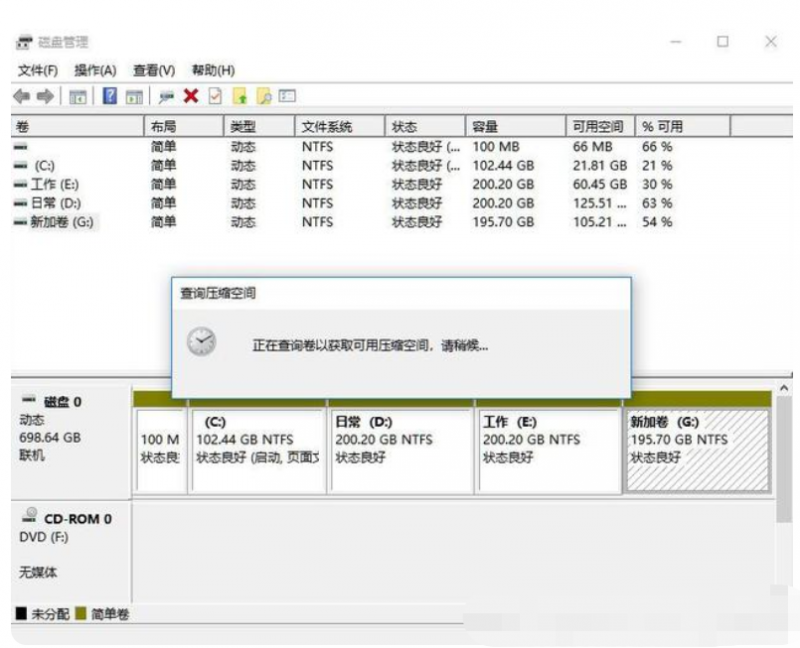

3、输入想要将空格大小分开要注意至少50GB的容量,确定容量,单击“压缩”。
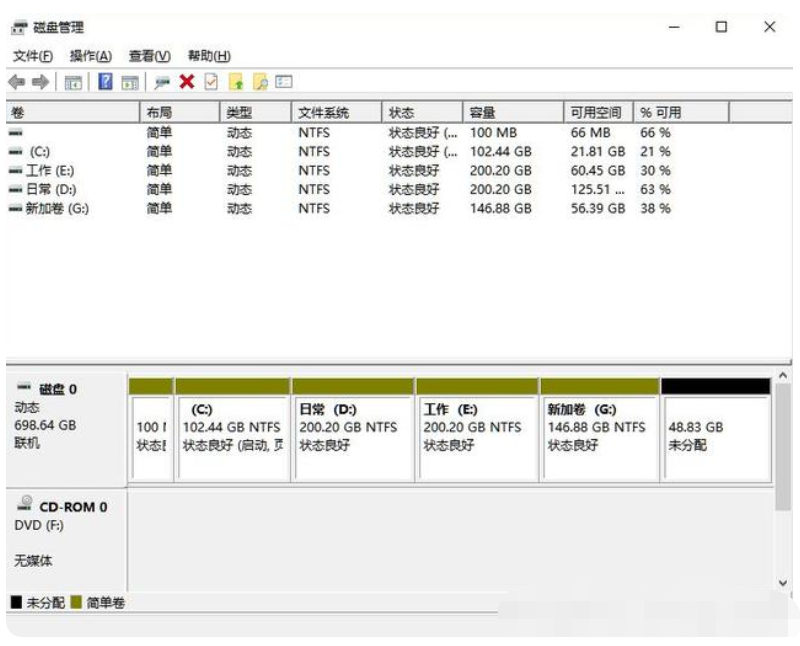
4、然后右键单击空间,选择“新简单卷”,然后单击“下一步”。

5、对于尚未分配的空间,它也可以选择它和分区,右键单击所选分区,选择“扩展卷”。

总结:在计算机管理”窗口列表中选择“磁盘管理”。然后在分区列表中,右键单击分区,然后选择“压缩卷”。输入想要将空格大小分开要注意至少50GB的容量,确定容量,单击“压缩”。然后右键单击空间,选择“新简单卷”,然后单击“下一步”。对于尚未分配的空间,它也可以选择它和分区,右键单击所选分区,选择“扩展卷”。
![微软新系统win11发布了吗[多图]](https://img.jiaochengzhijia.com/uploadfile/2022/1224/20221224204853627.png@crop@160x90.png)
![参加win11内测的方法[多图]](https://img.jiaochengzhijia.com/uploadfile/2022/1224/20221224102452534.png@crop@160x90.png)
![怎么安装正版win11[多图]](https://img.jiaochengzhijia.com/uploadfile/2022/1223/20221223200051981.jpg@crop@160x90.jpg)
![3代酷睿装win11教程[多图]](https://img.jiaochengzhijia.com/uploadfile/2022/1222/20221222231250862.png@crop@160x90.png)
![win11release preview是什么 win11release preview频道详细介绍[多图]](https://img.jiaochengzhijia.com/uploadfile/2021/0817/20210817235150335.jpg@crop@160x90.jpg)
![小白一键重装官网安装win11系统教程[多图]](https://img.jiaochengzhijia.com/uploadfile/2022/0909/20220909054927797.png@crop@240x180.png)
![x58主板支持win11系统吗 x58主板是否支持win11系统详情介绍[多图]](https://img.jiaochengzhijia.com/uploadfile/2021/0817/20210817073150758.jpg@crop@240x180.jpg)
![win11开机一会蓝屏怎么办 win11开机一会蓝屏解决方法[多图]](https://img.jiaochengzhijia.com/uploadfile/2021/0901/20210901005932253.jpg@crop@240x180.jpg)
![win11打游戏怎么样 win11打游戏的性能介绍[多图]](https://img.jiaochengzhijia.com/uploadfile/2021/0703/20210703044841952.jpg@crop@240x180.jpg)